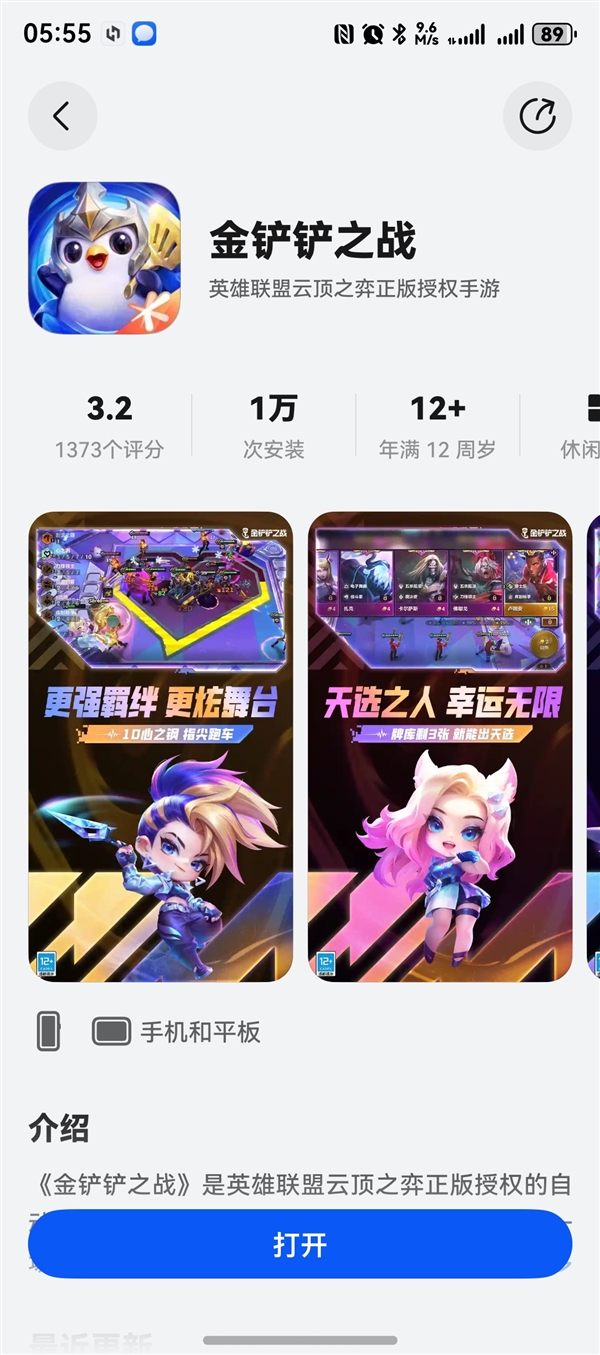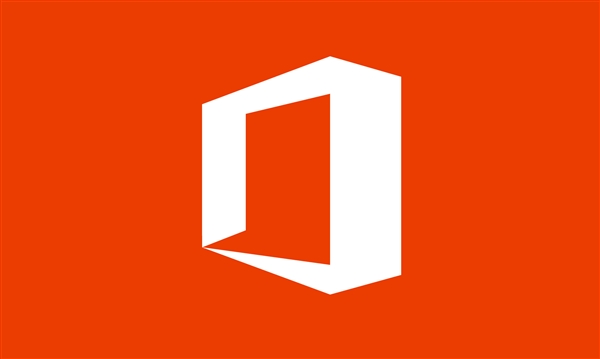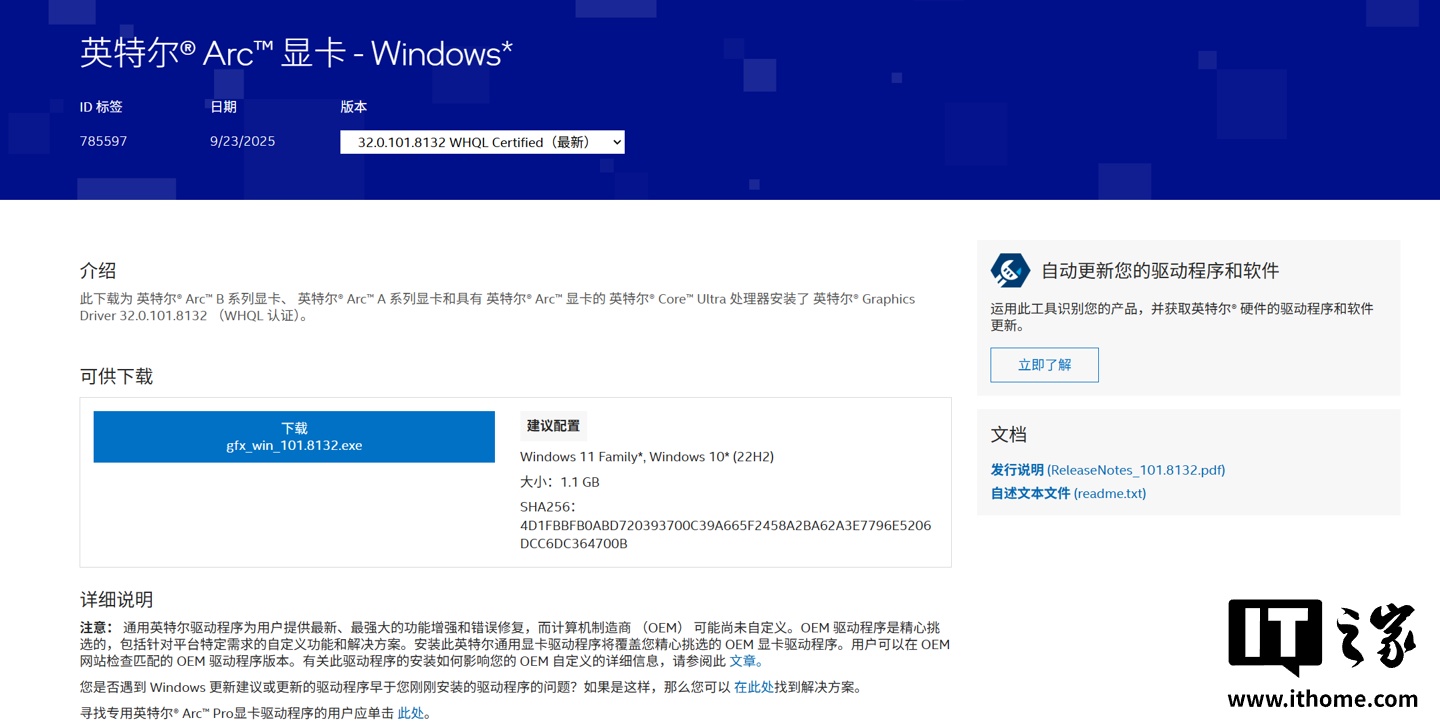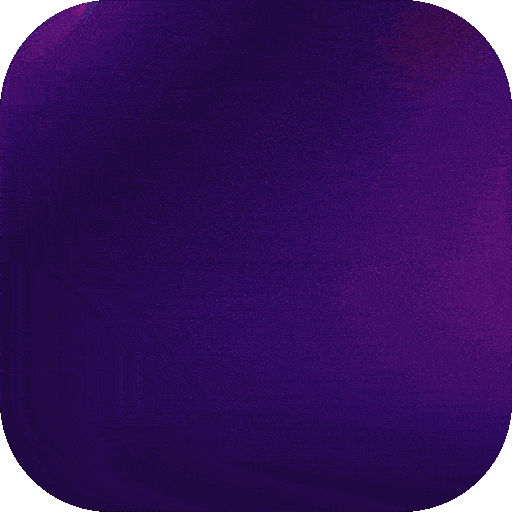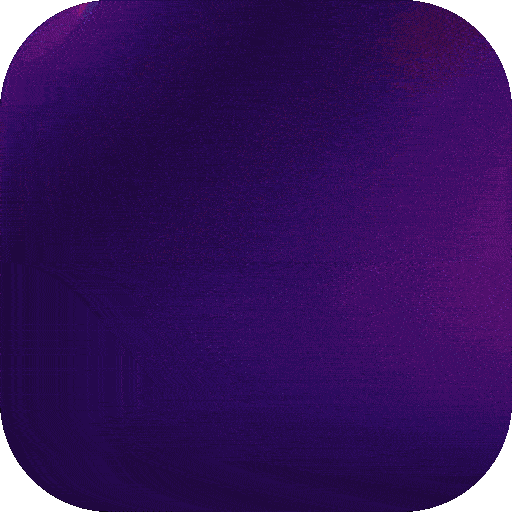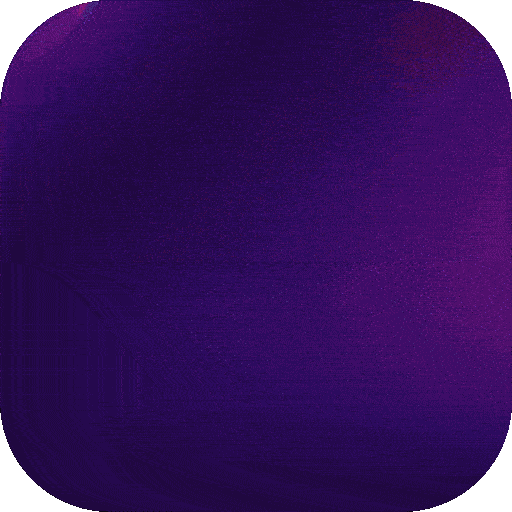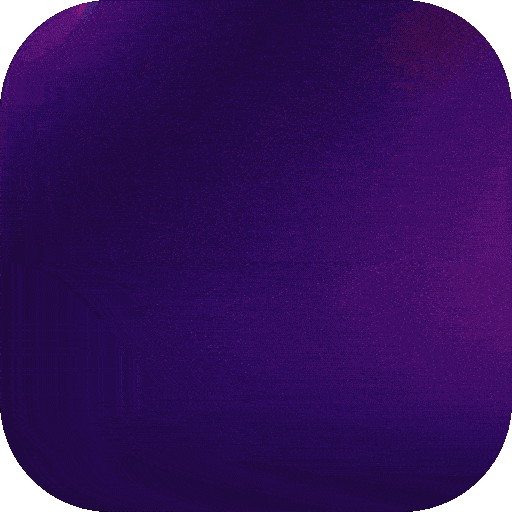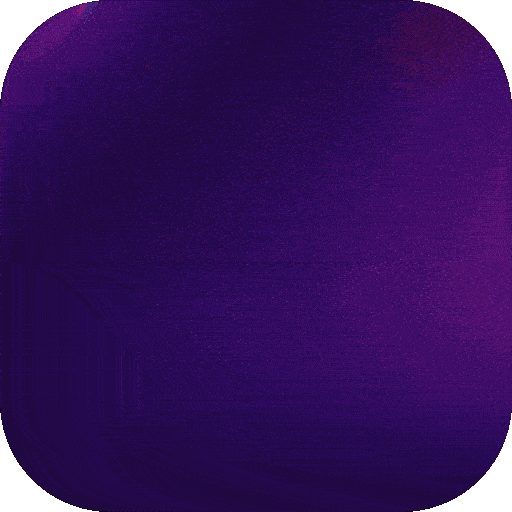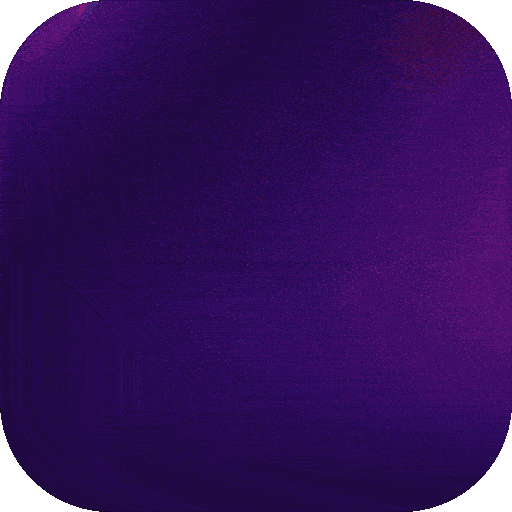苹果手机怎么退出id账号?(iPhone退出苹果id教程)

苹果id对于使用苹果设备而言是一项不可或缺的功能,无论是进行设备解锁、账户登录还是应用下载,都需要依赖苹果id账号。当我们不再需要使用当前的苹果id,或者更换了新的手机设备时,就需要将当前的苹果id退出。那么具体该如何操作呢?接下来小编就为大家带来苹果手机退出id账号的详细教程。
苹果手机如何退出ID账号?
在苹果手机上,我们可以通过两种方式来退出苹果ID账号。一种是在设置中通过iCloud退出,另一种则是在App Store中退出。具体的步骤如下:
一、通过iCloud设置退出苹果ID
1、在手机主界面找到并点击“设置”图标(齿轮形状),进入设置菜单。
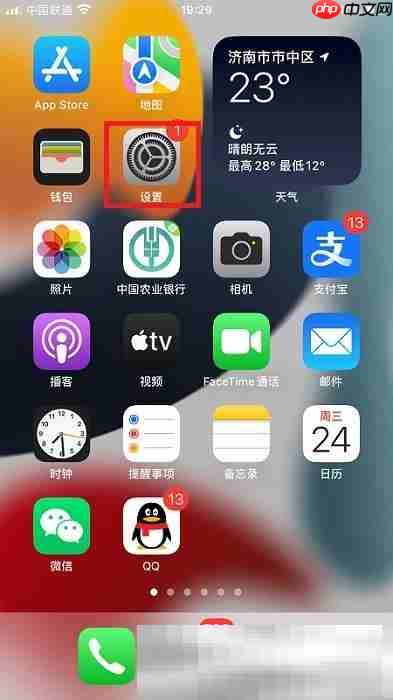
2、在设置页面中,点击顶部的Apple ID头像,进入Apple ID管理界面。
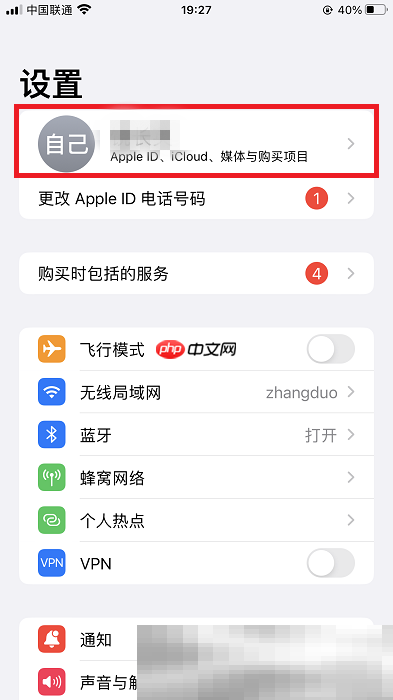
3、向下滑动页面,找到底部的“退出登录”选项并点击。
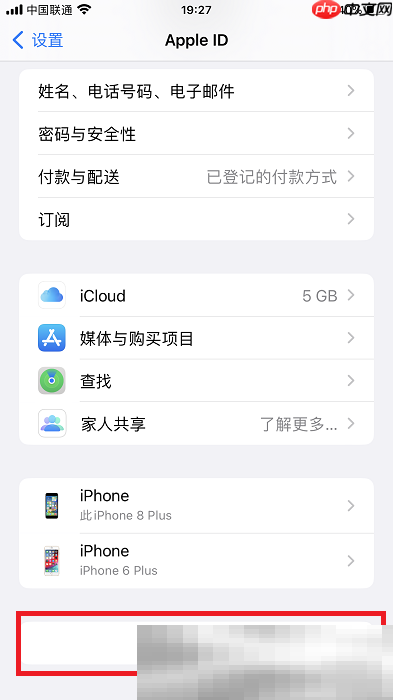
4、输入当前Apple ID的密码,然后点击右上角的“关闭”按钮,即可完成退出操作。
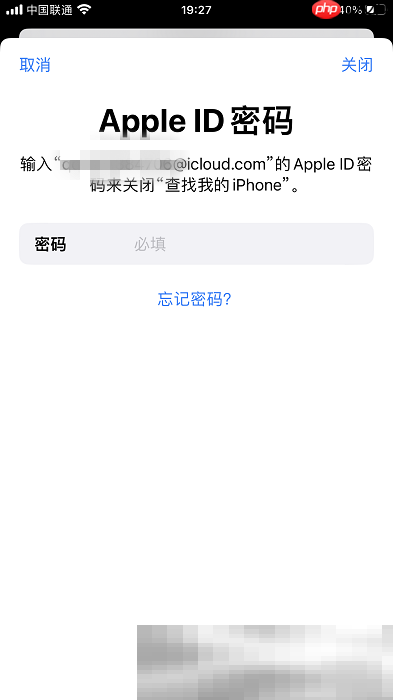
二、通过App Store退出苹果ID
1、打开手机上的App Store应用商店。
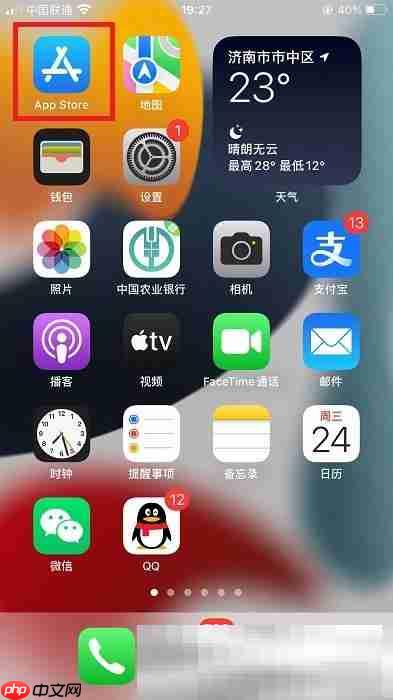
2、在App Store首页右上角点击个人头像图标,进入账户信息页面。
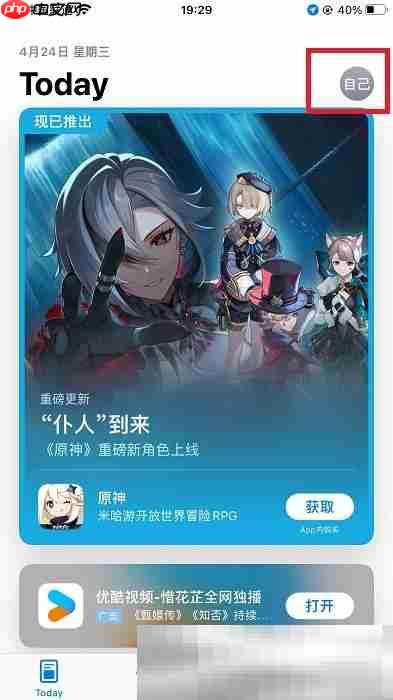
3、向下滚动页面,找到底部的“退出登录”按钮,点击后即可成功退出当前Apple ID。
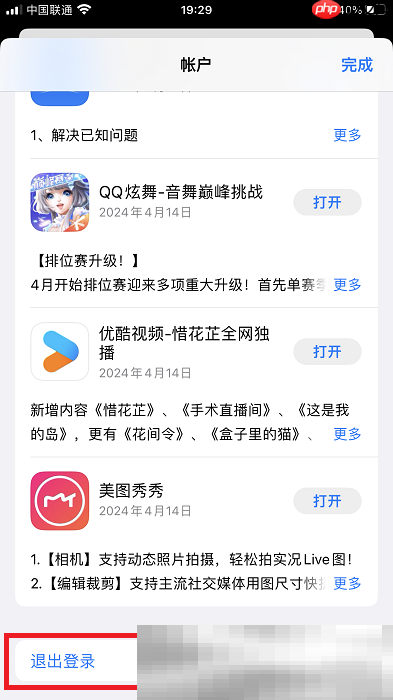
总结:如果你也需要在手机上退出Apple ID账号,可以按照上述方法进行操作。希望这些步骤能对你有所帮助。如需了解更多关于苹果设备的使用技巧,欢迎持续关注我们的更新,我们下期再见!
免责声明
游乐网为非赢利性网站,所展示的游戏/软件/文章内容均来自于互联网或第三方用户上传分享,版权归原作者所有,本站不承担相应法律责任。如您发现有涉嫌抄袭侵权的内容,请联系youleyoucom@outlook.com。
同类文章
Suki默契挑战包含哪些趣味测试内容
一、生活习惯类挑战比如挑战说出对方一周内最常吃的早餐种类。这需要双方平时对彼此饮食习惯有一定观察。通过这个挑战,能了解到对方在饮食偏好上的细节,像有些人喜欢吃面包搭配牛奶,有些人则
全民K歌隐私设置教程:禁止陌生人访问你的主页
在全民k歌中,很多用户都希望能保护自己的隐私,不让陌生人随意访问自己的主页、作品等内容。下面就来详细介绍一下设置不让陌生人访问的方法。首先,打开全民k歌应用程序,进入到个人主页界面
解决Soul上传图片失败的5个实用方法
在使用soul的过程中,有时会遇到上传图片失败的情况,这确实会让人有些困扰。别着急,下面为你提供一些可能的解决办法。检查网络连接网络不稳定或信号差是导致图片上传失败的常见原因之一。
Flowith使用教程:最全操作指南与学习技巧
flowith是一款功能强大的工具,以下为您详细介绍其使用方法。一、注册与登录首先,打开flowith游戏,点击注册按钮,填写必要的信息,如用户名、密码、邮箱等,完成注册。注册成功
荣耀中端机或将搭载骁龙8系芯片 8 Gen5与大电池加持
9 月 24 日消息,博主 @数码闲聊站 今天在微博透露了荣耀中端产品线的最新动态。在此援引博主表述,荣耀目前的两个核心中端产品线新机都将搭载骁龙 8 系列芯片,其中一个采用骁龙 8s Gen3
相关攻略
热门教程
更多- 游戏攻略
- 安卓教程
- 苹果教程
- 电脑教程